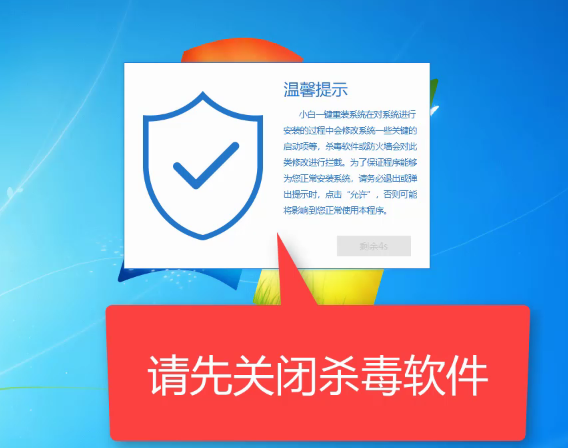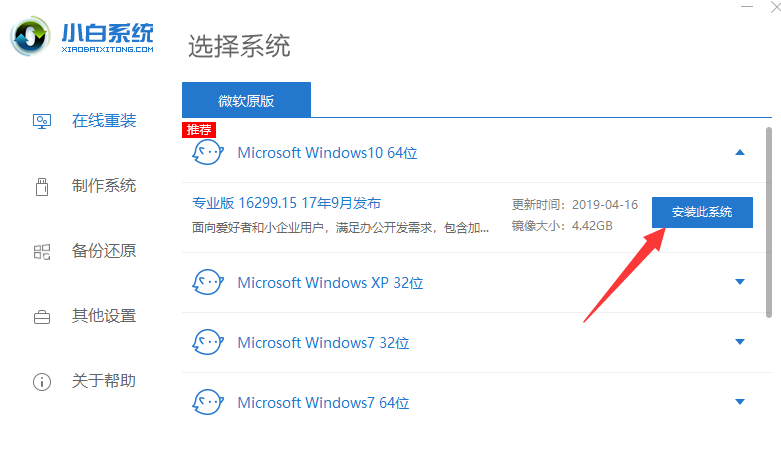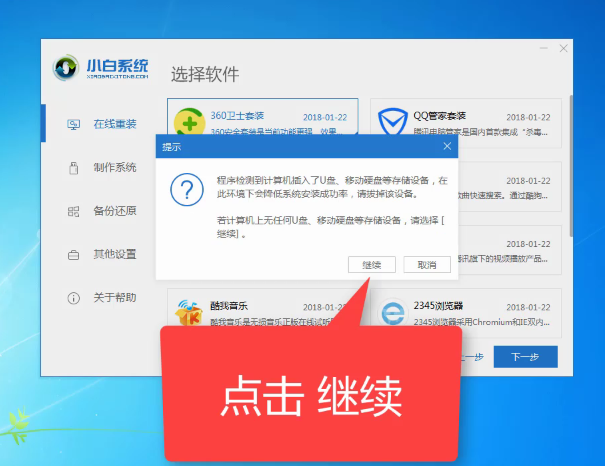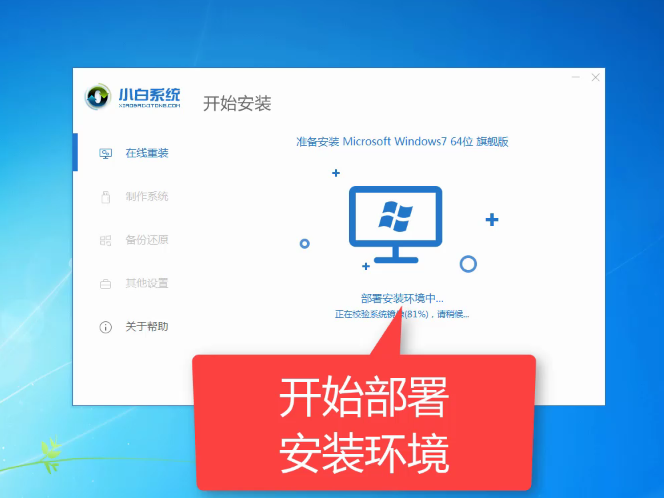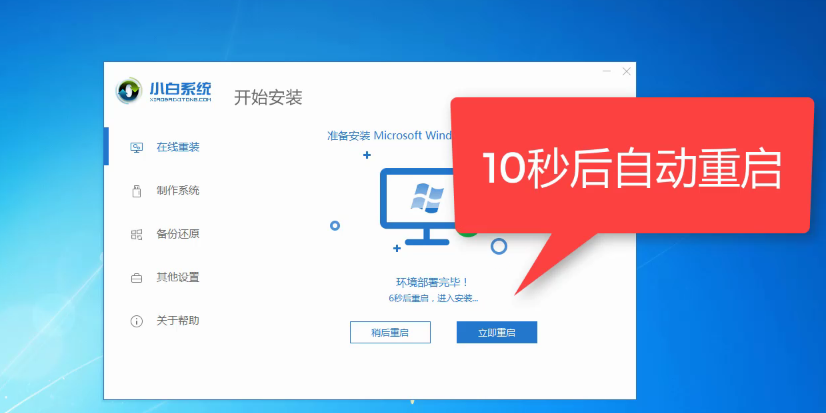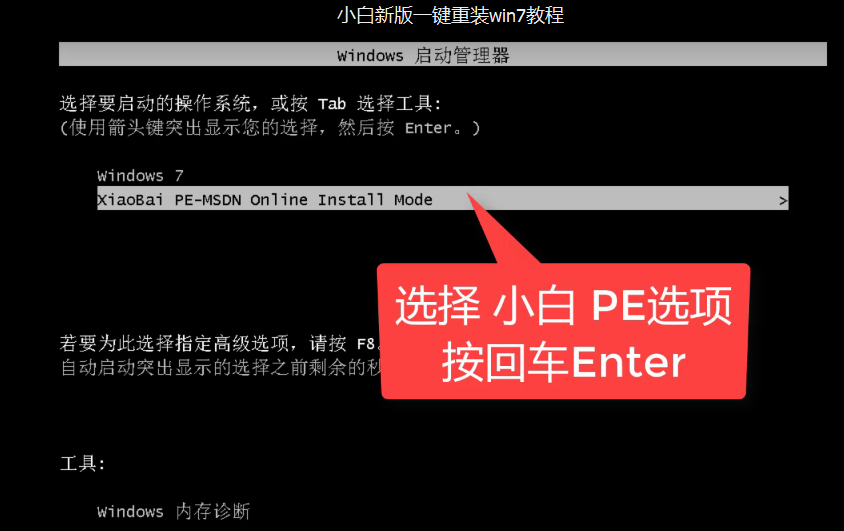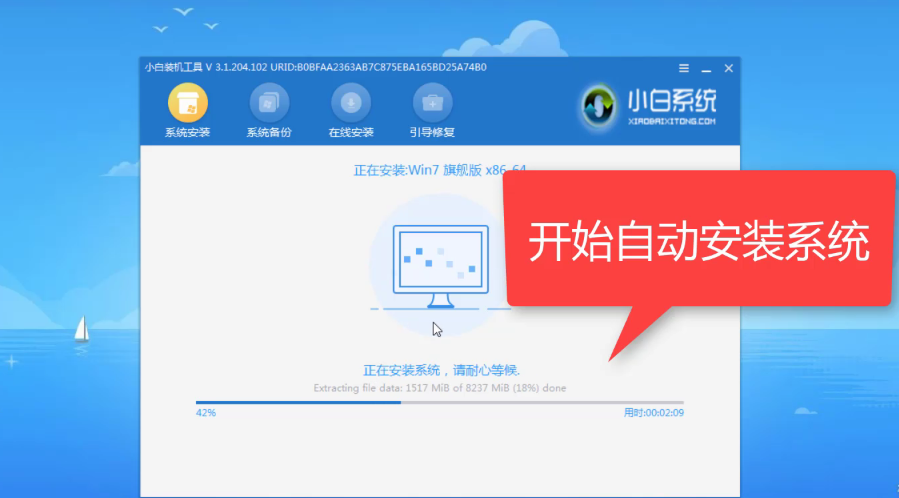电脑怎么重装系统
电脑是我们现在重要的工作设备,几乎各行各业都离不开它。但是很多朋友却对电脑操作系统的安装一知半解。今天,小编就给大家详细介绍一下电脑怎么重装系统,有需要就赶紧来了解一下吧
电脑怎么重装系统呢?重装系统一直是困扰我们小白朋友的难题。对此,小编给大家整理了超级简单的小白一键重装系统的图文教程,操作只需三步,打开小白系统后选择需要安装的系统,点击下一步后即可等待系统的自动安装
电脑重装系统准备工具:
小白一键重装系统,下载地址:http://www.xiaobaixitong.com/
可以正常上网的电脑一台,此电脑至少需要两个的盘符
电脑重装系统详细步骤:
1、打开下载好的小白一键重装系统,退出杀毒软件
2、等待小白系统检测安装环境完成后选择需要安装的系统,点击安装此系统
3、来到选择软件界面,选择需要的软件点击下一步,出现提示窗口,点击继续
4、之后的步骤我们小白软件会全自动帮助我们安装,无需我们操作。有兴趣的小伙伴可以往下继续了解小白自动进行的重装步骤
5、准备工作完成后电脑会自动重启
6、重启电脑后出现Windows启动管理器界面,等待进入小白PE系统
7、进入PE系统后小白装机工具开始自动安装系统
8、安装完成后出现此界面,等待电脑的自动重启
9、之后等待进入系统桌面就可以正常使用啦
以上就是电脑怎么重装系统的方法了,学会了就赶紧动手试试吧
相关文章
- 七彩虹将星X15笔记本一键重装win10系统教程
- 神基300笔记本一键重装win7系统教程
- 如何一键重装系统Win10?
- 石大师一键重装系统好用吗?详细重装教程及步骤
- 最干净的一键重装系统软件以及重装教程
- Win10一键重装系统哪个好?一键重装步骤教程
- 华硕vivobook14怎么重装系统win7?
- 华硕飞行堡垒fx50j怎么重装win10系统?
- 华硕fl8700f怎么重装系统win10教程?系统之家一键重装系统步骤
- 神舟优雅x3d1笔记本怎么重装win7系统?系统之家一键重装系统步骤
- 神舟精盾U47S2笔记本怎么重装系统?石大师一键重装系统步骤
- 联想威6怎么重装win10系统?系统之家一键重装系统教程
- 神舟战神z7m怎么重装系统win10?系统之家一键重装系统步骤教程
- 神舟战神Z9笔记本如何重装系统win10?石大师一键重装系统教程
- 神舟台式电脑如何重装系统win10?石大师一键重装系统教程
- 神舟战神k670d如何重装win10?石大师一键重装系统教程
相关推荐
-
石大师免费装机工具 V2.0.0 官方版

石大师免费装机工具支持U盘启动,制作U盘启动工具,支持多种安装方式,即使是新手小白也可以轻松进行系统安装重装,是一款全新的一键重装系统工具。石大师免费装机工具支持一键系统重装、U盘重启、备份还原等,满足用户的装机需求,欢迎下载。
-
石大师一键重装系统 V2.0.0 官方版

石大师一键重装系统是一款好用的电脑系统重装工具,功能丰富强大,操作简单易上手,适合所有用户使用,重装小白也能轻松学会,拥有多种重装模式,可以任用户选择,各个版本的系统都能一键安装,有需要的用户快来下载体验吧。
-
系统之家U盘重装系统 V2.0.0 官方版

系统之家U盘重装系统是一款好用的重装工具,由系统之家打造,帮助用户轻松重装,当电脑处于开不了机、卡在欢迎界面、进不去桌面、黑屏等情况时,就可以选择使用U盘重装系统,非常的方便,新手小白也能轻松上手,有需要的用户可以下载体验。
-
系统之家装机大师 V2.0.0 官方版

系统之家装机大师一键重装系统是系统之家出品的系统装机软件,可以 为用户提供专业的装机服务。系统之家为用户提供XP、Win7(32位 64位)、Win8(32位 64位)、Win10(32位 64位)、Win11等系统版本的安装。支持快速一键备份数据,一键重装,非常的便捷。
-
系统之家装机大师 V2.0.0 最新官方版

系统之家装机大师全自动安装系统,无需U盘,更不需光盘,系统镜像采用云高速同步下载,即使无任何电脑基础也能快速重装系统,是一款简单实用的电脑系统重装软件。系统之家装机大师集成国内最全驱动库,
-
系统之家一键重装 V2.0.0 官方版

系统之家一键重装系统软件是由系统之家官方打造的系统装机工具,玩系统更专业,装机过程更简单,傻瓜式操作,就算是小白用户也是轻松上手。这款装机软件可以智能检测当前电脑配置信息,自动分析适合电脑配置的最佳重装系统。